Jeder liebt es, etwas kostenlos zu bekommen – das liegt in der Natur des Menschen.
Wenn Kunden sehen, dass sie ein Bonusgeschenk zu ihrem Einkauf erhalten können, kippt dies oft die Waage von „vielleicht später“ zu „ich nehme es jetzt“.
Das Erstellen von Geschenk-Gutscheinen in WooCommerce ist eine dieser Marketingstrategien, die kompliziert aussieht, aber tatsächlich recht einfach hinzuzufügen ist.
Wir haben beobachtet, dass viele Shop-Besitzer diesen Prozess nutzen und haben immer wieder gesehen, wie kostenlose Geschenke dazu beitragen, den Umsatz zu steigern, Lagerbestände abzubauen und zufriedene Kunden zu gewinnen, die immer wieder zurückkehren.
In diesem Tutorial zeigen wir Ihnen den einfachsten Weg, Gutscheine für kostenlose Geschenke in WooCommerce zu erstellen. Am Ende haben Sie ein leistungsstarkes neues Werkzeug, um Ihr Geschäft auszubauen und die Konversionsraten zu steigern.
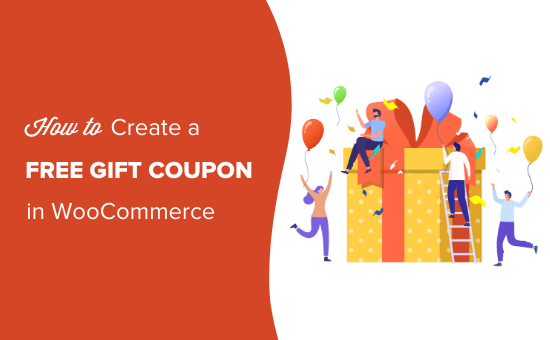
Was macht ein effektives WooCommerce-Angebot für kostenlose Produkte aus?
Kostenlose Geschenke können den Umsatz und den durchschnittlichen Bestellwert Ihres WooCommerce-Shops erheblich steigern, aber die Wahl des richtigen Geschenks ist entscheidend. Kostenlose Geschenke müssen nicht teuer sein, aber sie müssen Ihren Kunden einen echten Mehrwert bieten.
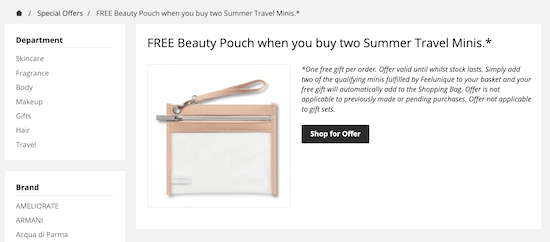
Hier sind bewährte Strategien für kostenlose Geschenke, die wir als gut funktionierend erlebt haben:
- Markenartikel: Artikel wie T-Shirts oder Tragetaschen erfreuen nicht nur die Kunden, sondern erhöhen auch die Markenbekanntheit, wenn sie in der Öffentlichkeit verwendet werden.
- Komplementäre Produkte: Probiergrößen Ihrer Premium-Produkte (ideal für Hautpflege- oder Kosmetikgeschäfte).
- Digitale Downloads: Exklusive E-Books, Anleitungen oder Videoinhalte, die Mehrwert ohne Versandkosten bieten.
Sie können diese kostenlosen Geschenke auf verschiedene Arten auslösen:
- Wenn Kunden einen Mindestbestellwert erreichen (fördert größere Einkäufe)
- Als Anreize für Newsletter-Abonnements
- Durch automatisierte E-Mails zu besonderen Anlässen (Geburtstage, Jubiläen)
- Über interaktive Elemente wie Glücksräder für zusätzliche Interaktion
Durch unsere Tests haben wir festgestellt, dass die erfolgreichsten Kampagnen für kostenlose Geschenke das richtige Produkt mit strategischem Timing kombinieren. Zum Beispiel führt das Anbieten von Probenprodukten, wenn Kunden einen bestimmten Warenkorbwert erreichen, oft später zu Käufen von Vollprodukten.
Lassen Sie uns nun sehen, wie Sie einen kostenlosen Geschenk-Gutschein für einen WooCommerce-Shop erstellen können. Hier sind die Themen, die wir behandeln werden:
- So erstellen Sie einen Gutschein für ein kostenloses Geschenk in WooCommerce
- So bieten Sie kostenlose Geschenke ab einem Mindestbestellwert an
- So planen Sie WooCommerce-Gutscheine für kostenlose Geschenke
- So bewerben Sie Ihren WooCommerce-Gutschein für kostenlose Geschenke und steigern den Umsatz
- Häufig gestellte Fragen: Kostenlose Geschenk-Gutscheine
Bereit? Legen wir los.
So erstellen Sie einen Gutschein für ein kostenloses Geschenk in WooCommerce
Der einfachste Weg, Gutscheine für kostenlose Geschenke zu erstellen, ist die Verwendung von Advanced Coupons.
Es ist das beste WordPress-Gutscheincode-Plugin auf dem Markt und ermöglicht es Ihnen, alle Arten von Angeboten, Rabatten, Treueprogrammen und kostenlosen Geschenkgutscheinen für WooCommerce zu erstellen.
Wir haben das Tool in unserer Demo-Umgebung gründlich getestet und festgestellt, dass es sehr anfängerfreundlich und einfach zu bedienen ist.
Wenn Sie mehr über unsere Erfahrungen erfahren möchten, lesen Sie unsere Bewertung von Advanced Coupons.
Zuerst müssen Sie sowohl das kostenlose Advanced Coupons-Plugin als auch das Premium-Addon für Advanced Coupons installieren und aktivieren.
Weitere Informationen finden Sie in unserem Leitfaden zur Installation eines WordPress-Plugins.
Nach der Aktivierung gehen Sie zu Gutscheine » Lizenz.

Sie können dann den Schlüssel in das Feld „Lizenzschlüssel“ eingeben.
Um diese Informationen zu finden, melden Sie sich in Ihrem Konto auf der Advanced Coupons-Website an. Sie müssen auch Ihre „Aktivierungs-E-Mail“ eingeben, bei der es sich um die E-Mail-Adresse handelt, die Sie bei Ihrem Kauf von Advanced Coupons verwendet haben.
Sobald Sie das getan haben, klicken Sie auf 'Schlüssel aktivieren'.

Um einen Gutschein für ein kostenloses Geschenk zu erstellen, gehen Sie zur Seite Marketing » Gutscheine.
Klicken Sie hier einfach auf die Schaltfläche „Gutschein hinzufügen“.

Auf dem nächsten Bildschirm müssen Sie einen Titel für Ihren Geschenk-Gutschein für WooCommerce eingeben.
Dies wird auch der eigentliche Gutschein sein, den Kunden verwenden, um ihr kostenloses Geschenk einzulösen. Daher ist es eine gute Idee, etwas zu verwenden, das für Käufer leicht zu merken und einzugeben ist.
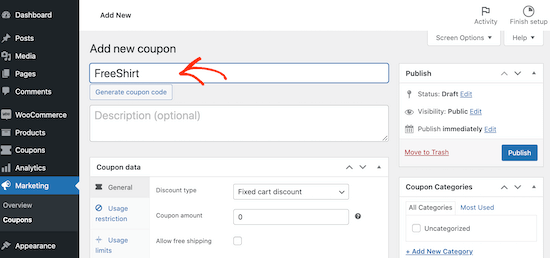
Wenn Sie keinen eigenen Code erstellen möchten, können Sie auf die Schaltfläche „Gutscheincode generieren“ klicken. Dadurch wird ein Code mit einer zufälligen Zeichenfolge aus Buchstaben und Zahlen erstellt.
Profi-Tipp: Eine weitere Option ist die Erstellung einer URL, die den Gutschein automatisch anwendet. Schritt-für-Schritt-Anleitungen finden Sie in unserem Leitfaden unter how to auto-apply coupons with coupon URLs.
Scrollen Sie anschließend zum Abschnitt „Gutscheindaten“ und klicken Sie auf die Registerkarte „Produkte hinzufügen“.
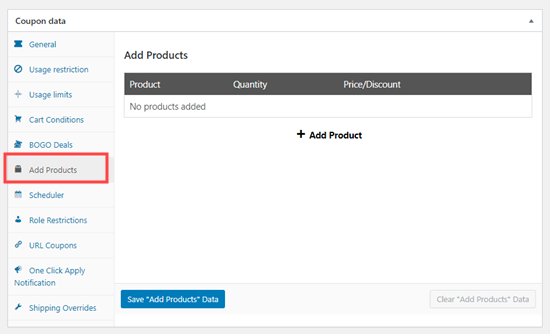
Sie können nun auf die Schaltfläche „+ Produkt hinzufügen“ klicken.
Geben Sie im Feld „Typ zum Suchen“ den Namen des Produkts ein, das Sie als kostenloses Geschenk anbieten möchten. Wenn das richtige Produkt angezeigt wird, klicken Sie darauf.
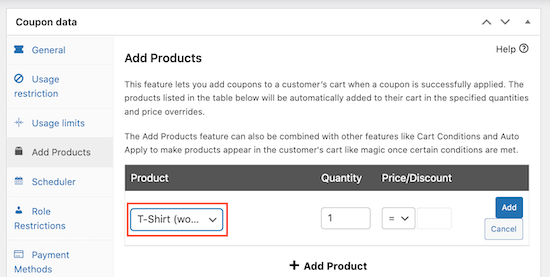
Öffnen Sie als Nächstes das Dropdown-Menü unter der Überschrift „Preis/Rabatt“.
Sie können dann „$: Preis überschreiben“ auswählen.
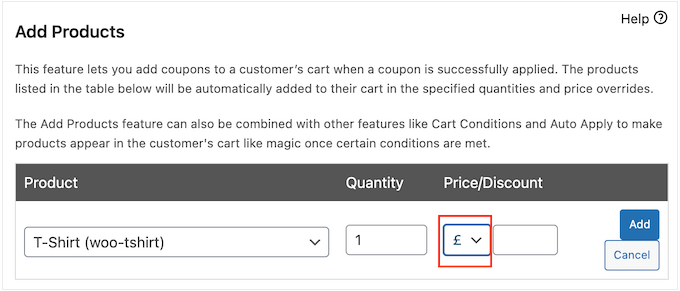
Wenn das erledigt ist, klicken Sie auf die Schaltfläche „Hinzufügen“, um dieses Produkt zu speichern.
Möchten Sie mehr als ein kostenloses Geschenk verschenken? Wiederholen Sie einfach den oben beschriebenen Vorgang.
Wenn Sie mit der Einrichtung des Gutscheins zufrieden sind, klicken Sie auf die Schaltfläche „Veröffentlichen“. Nun muss der Kunde nur noch den Gutscheincode eingeben, und das Produkt wird kostenlos in seinen Warenkorb gelegt.
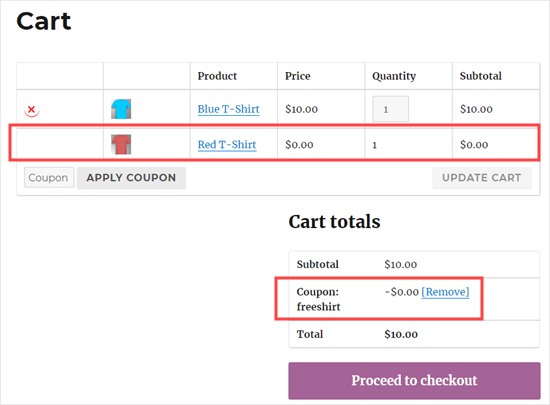
😎 Möchten Sie Social Proof für Ihr Unternehmen aufbauen? Ermutigen Sie Benutzer, nach dem Kauf Ihres Produkts eine Bewertung abzugeben, indem Sie ihnen einen Gutschein senden! Lesen Sie unseren Leitfaden unter So senden Sie einen Gutschein nach einer WooCommerce-Produktbewertung für weitere Details.
So bieten Sie kostenlose Geschenke ab einem Mindestbestellwert an
Möglicherweise möchten Sie einen Mindestbetrag festlegen, den Käufer ausgeben müssen, um den Gutschein für ein kostenloses Geschenk zu erhalten. Viele beliebte E-Commerce-Websites nutzen diesen Trick, um Käufer zu ermutigen, mehr Geld auszugeben und den durchschnittlichen Bestellwert zu erhöhen.
Erstellen Sie dazu Ihren Gutschein nach demselben Verfahren wie oben beschrieben. Stellen Sie jedoch sicher, dass Sie vor der Veröffentlichung des Gutscheins auf die Registerkarte „Nutzungsbeschränkung“ klicken.
Geben Sie im Feld „Mindestausgaben“ den Betrag ein, den Käufer ausgeben müssen, bevor sie den Gutschein für ein kostenloses Geschenk verwenden können.
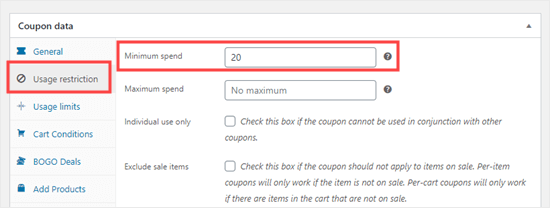
Im obigen Bild können Kunden den Gutschein für ein kostenloses Geschenk nur verwenden, wenn ihr Warenkorb 20 US-Dollar oder mehr wert ist.
Wenn ein Kunde versucht, den Gutschein anzuwenden, bevor er den Mindestumsatz erreicht hat, wird eine Fehlermeldung angezeigt.
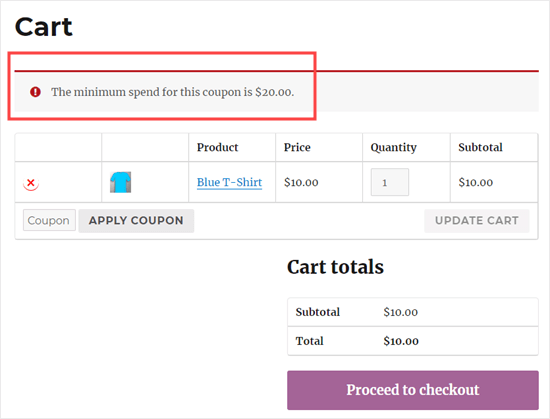
So planen Sie WooCommerce-Gutscheine für kostenlose Geschenke
Sie können die Konversionen oft durch FOMO steigern. Mit diesem Wissen möchten Sie Ihren kostenlosen Geschenk-Gutscheinen vielleicht ein Zeitlimit hinzufügen, was die Kunden ermutigt, jetzt zu handeln, um ihr kostenloses Geschenk zu erhalten.
Sie können alle Ihre Gutscheine mit Advanced Coupons planen. Erstellen Sie einfach den kostenlosen Geschenk-Gutschein, indem Sie den gleichen Prozess wie oben beschrieben befolgen.
Klicken Sie dann auf die Registerkarte „Scheduler“ und aktivieren Sie das Kontrollkästchen „Date Range Schedules“.
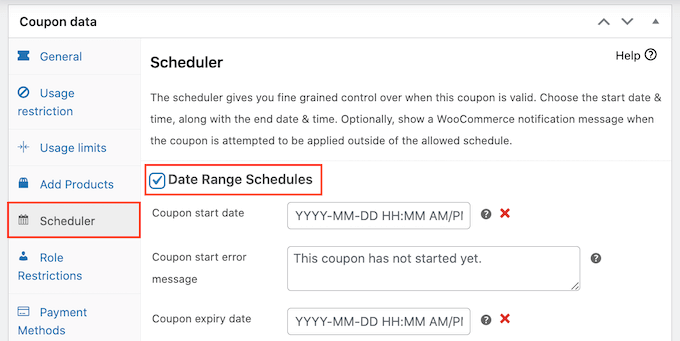
Geben Sie unter „Gutscheinstartdatum“ das Datum und die Uhrzeit ein, zu der der Gutschein gültig wird.
Verwenden Sie dann das Feld „Gutscheinablaufdatum“, um das Datum und die Uhrzeit anzugeben, zu der Kunden den Gutschein für kostenlose Geschenke nicht mehr verwenden können.
Detailliertere Anweisungen finden Sie in unserem Leitfaden zur Planung von WooCommerce-Gutscheinen und zur Erstellung von Smart-WooCommerce-Gutscheinen.
So bewerben Sie Ihren WooCommerce-Gutschein für kostenlose Geschenke und steigern den Umsatz
Kunden lieben es, wenn Sie kostenlose Produkte anbieten, daher ist es eine gute Idee, Ihren Gutschein zu bewerben.
Sie können OptinMonster verwenden, um schwebende Kopfzeilen, Exit-Intent-Popups, Slide-In-Scrollboxen oder sogar gamifizierte Spin-a-Wheel-Popups zu erstellen. Auf diese Weise können Sie Käufer über den Gutschein informieren und wie sie ihr kostenloses Geschenk beanspruchen können.

Weitere Informationen finden Sie in unserem Leitfaden zum Aufbau von Kundenbindung in WordPress mit Gamification.
Sie können diese Anzeigeregeln sogar verwenden, um jede Kampagne zu personalisieren und verschiedene kostenlose Geschenke basierend auf Faktoren wie dem Standort des Käufers anzubieten.
Unabhängig davon, wie Sie Ihre Gutschein-URLs bewerben, ist es wichtig, Besucher auf Ihrer WordPress-Website zu verfolgen und zu überwachen, wie diese Gutscheine verwendet werden.
Dies ermöglicht es Ihnen zu sehen, was funktioniert und was nicht, damit Sie Ihr Marketing und Ihre Angebote ständig verbessern können, um mehr Verkäufe zu erzielen. Weitere Informationen finden Sie in unserem Leitfaden, wie Sie die WooCommerce-Conversion-Nachverfolgung einrichten.
Häufig gestellte Fragen: Kostenlose Geschenk-Gutscheine
Hier sind einige häufig gestellte Fragen unserer Leser zur Erstellung von Gutscheinen für kostenlose Geschenke:
Beeinflusst ein Gutschein für ein kostenloses Geschenk meine Versandkosten?
Wenn Ihr kostenloses Geschenk ein physisches Produkt ist, kann es die Versandkosten beeinflussen, da es dem Paket zusätzliches Gewicht oder zusätzliche Abmessungen hinzufügt.
Standardmäßig berechnet WooCommerce den Versand basierend auf den Artikeln im Warenkorb, einschließlich Ihres kostenlosen Geschenks.
Die gute Nachricht ist, dass die meisten Plugins, einschließlich Advanced Coupons, Ihnen die Option geben, kostenlosen Versand zu ermöglichen, wenn der Gutschein angewendet wird. Sie müssen diese Einstellung einfach in den Gutscheinoptionen aktivieren und sicherstellen, dass eine kostenlose Versandmethode in Ihren Versandzonen aktiv ist.
Auf diese Weise können Kunden das kostenlose Geschenk genießen, ohne zusätzliche Versandkosten berechnen zu müssen, was das Angebot viel attraktiver macht.
Was passiert, wenn das Geschenkprodukt nicht mehr vorrätig ist?
Wenn Ihr Geschenkprodukt nicht auf Lager ist, kann der Gutschein es nicht zum Warenkorb hinzufügen.
Dies kann zu einer frustrierenden Erfahrung für Kunden führen, wenn sie ein kostenloses Geschenk erwartet haben. Daher ist es wichtig, vorausschauend zu planen.
Um dieses Problem zu vermeiden, achten Sie auf die Lagerbestände für alle Produkte, die Sie als Geschenke verwenden. Wenn Sie eine hohe Nachfrage erwarten, sollten Sie die Nachbestellungen in WooCommerce aktivieren, damit Kunden das Geschenk trotzdem beanspruchen können, auch wenn es später versendet wird.
Eine andere Möglichkeit besteht darin, ein Ersatzgeschenk als Backup einzurichten, damit Ihre Aktion reibungslos weiterläuft, ohne die Käufer zu enttäuschen.
Kann ich ein Ablaufdatum für meinen Gutschein für kostenlose Geschenke festlegen?
Ja, Advanced Coupons macht es super einfach, Start- und Enddaten für Ihren Gutschein festzulegen.
Wenn Sie den Gutschein erstellen, sehen Sie eine Option zum Hinzufügen eines Ablaufdatums. Geben Sie einfach das Datum ein, an dem die Aktion enden soll, und das Plugin deaktiviert den Gutschein nach dieser Zeit automatisch.
Diese Funktion ist perfekt für zeitlich begrenzte Angebote wie Feiertagsverkäufe, Flash-Angebote oder saisonale Aktionen.
Sie können auch ein Startdatum festlegen, wenn der Gutschein später aktiviert werden soll, was sich hervorragend für die Vorausplanung von Kampagnen eignet. Auf diese Weise müssen Sie während Ihres Verkaufszeitraums nichts manuell aktivieren oder deaktivieren – alles läuft automatisch.
Wir hoffen, dieser Artikel hat Ihnen geholfen zu lernen, wie Sie kostenlose WooCommerce-Geschenkgutscheine anbieten. Möglicherweise möchten Sie auch unsere Liste der besten WooCommerce-Plugins für Ihren Shop sehen oder unseren Leitfaden lesen, wie Sie einen WooCommerce-Wettbewerb erstellen, um Loyalität und Engagement zu steigern.
Wenn Ihnen dieser Artikel gefallen hat, abonnieren Sie bitte unseren YouTube-Kanal für WordPress-Video-Tutorials. Sie finden uns auch auf Twitter und Facebook.





Dennis Muthomi
Eine Sache, die ich super nützlich fand, war der Abschnitt über die Bewerbung des kostenlosen Geschenkgutscheins.
OptinMonster für Popups und Benachrichtigungen zu verwenden, ist genial.
Ich habe OptinMonster schon früher für E-Mail-Opt-ins verwendet, aber nie daran gedacht, es für die Gutscheinwerbung zu nutzen. Das könnte ein großer Gewinn für die Gutscheinnutzung und letztendlich für den Umsatz sein.
Vielen Dank für diese wertvolle Ressource!